Page 1
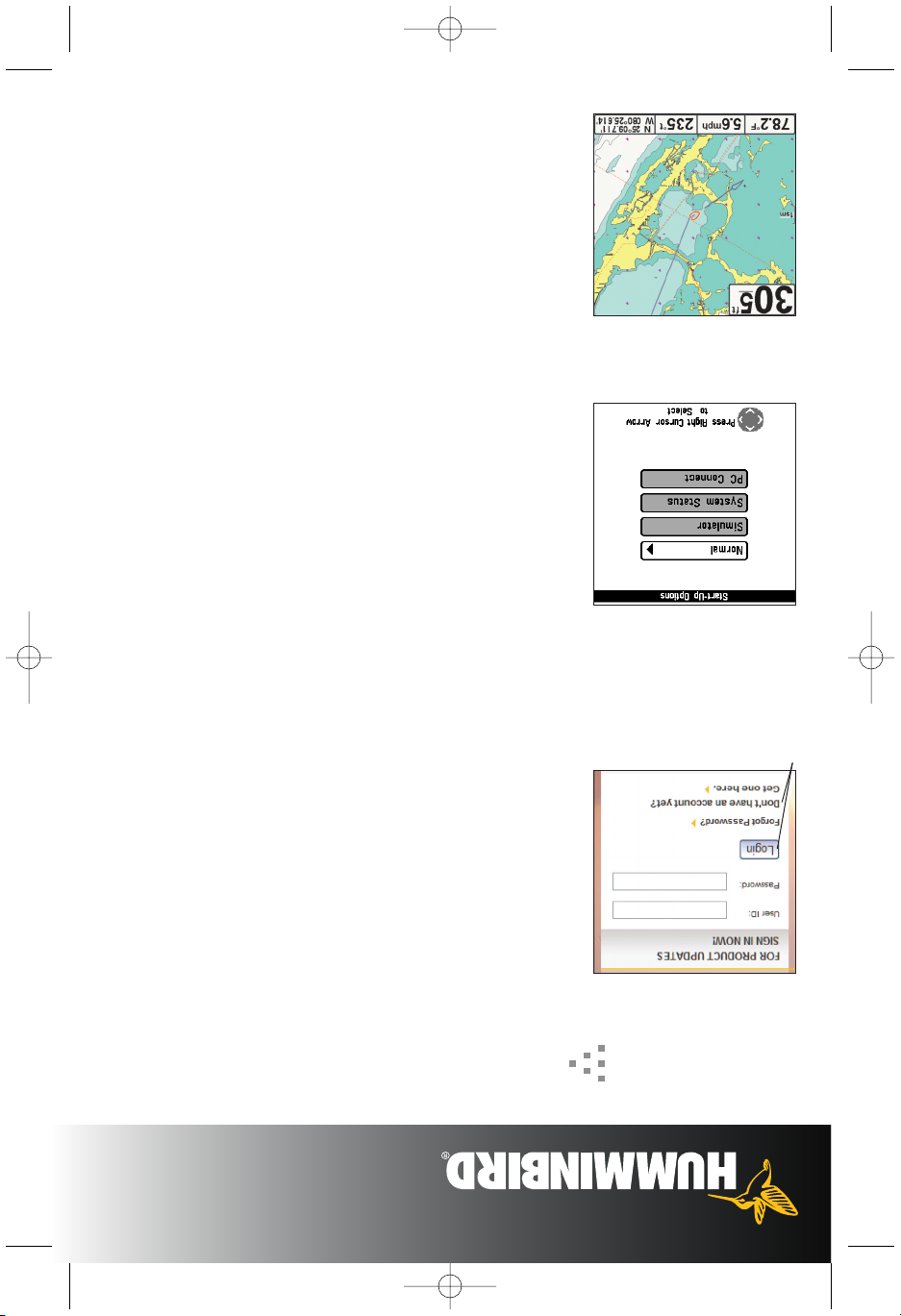
défaut = auto. Les options varient selon le modèle.
cartographique gauche ou Carte cartographique droite; Par
Contour XD, UniMap, Carte cartographique, Carte
sélectionne automatiquement la meilleure carte à afficher),
2. Sélectionnez une Source de carte : Auto (l'unité
Carte > Préférence de carte NVB.
Sélectionnez une carte. Unités NVB, sélectionnez l'onglet
Sélectionner une carte ou l'onglet Navigation >
1. Ouvrez le menu principal et sélectionnez l'onglet Carte >
avec les cartes cartographiques Navionics® et/ou LakeMaster®.
intégrée. Certains modèles de Humminbird® sont compatibles
Les modèles combinés Humminbird® comprennent une carte
(modèles avec cartographie seulement)
Sélectionnez une cartographie
MENU et sélectionnez ensuite Simulateur.
Pendant que l’écran titre s’affiche, appuyez sur la touche
comment utiliser l'appareil et sauvegarder vos paramètres.
commande, sélectionnez Simulateur pour apprendre
Simulateur : Si aucun transducteur n'est fixé à la tête de
mode normal.
commande, votre unité démarrera automatiquement en
2. Sur l'eau : Si un transducteur est fixé à la tête de
1. Appuyez sur la touche MISE EN MARCHE/ÉCLAIRAGE.
Mise en marche
la cartographie Navionics®
cartographique 798c SI avec
Affichage de carte
Menu Options de démarrage
instructions affichées à l'écran.
de commande de la carte et allumez l'unité. Suivez les
3. Mise à niveau : Insérez la carte SD dans la fente pour la tête
les instructions affichées à l'écran.
pour sauvegarder le logiciel sur la carte mémoire SD. Suivez
sur le nom de fichier du logiciel [nom de l'unité (n° de version)]
partir de Mon compte\Mon profil\Mon équipement, cliquez
formatée dans le lecteur de cartes connecté à votre PC. À
2. Télécharger un logiciel : Installer une carte mémoire SD
Enregistrer un produit.
vous possédez déjà un compte, connectez-vous et cliquez sur
et cliquez sur Mon compte. Créer un nouveau compte. Si
1. Enregistrer : rendez-vous sur le site Web humminbird.com
partir de votre compte.
évolutif, vous pourrez accéder aux mises à niveau du logiciel à
dernières nouvelles du Humminbird®. Si votre modèle est
Configurer un compte en ligne afin de reçevoir les toutes
Enregistrer votre Humminbird®
pour PC.
un câble de connexion optionel
une carte, vous pouvez utiliser
ne possède pas de fente pour
REMARQUE : Si votre modèle
Connectez-vous ou créez un nouveau compte
e
nregistez votre Humminbird®
H
umminbird.com et
Visitez le site
Guide de démarrage rapide
5
31824-1FR_A
Quick_Start_Guide_531824-1FR_A.qxp:31014_531519_Eng 6/10/10 2:15 PM Page 1
Page 2
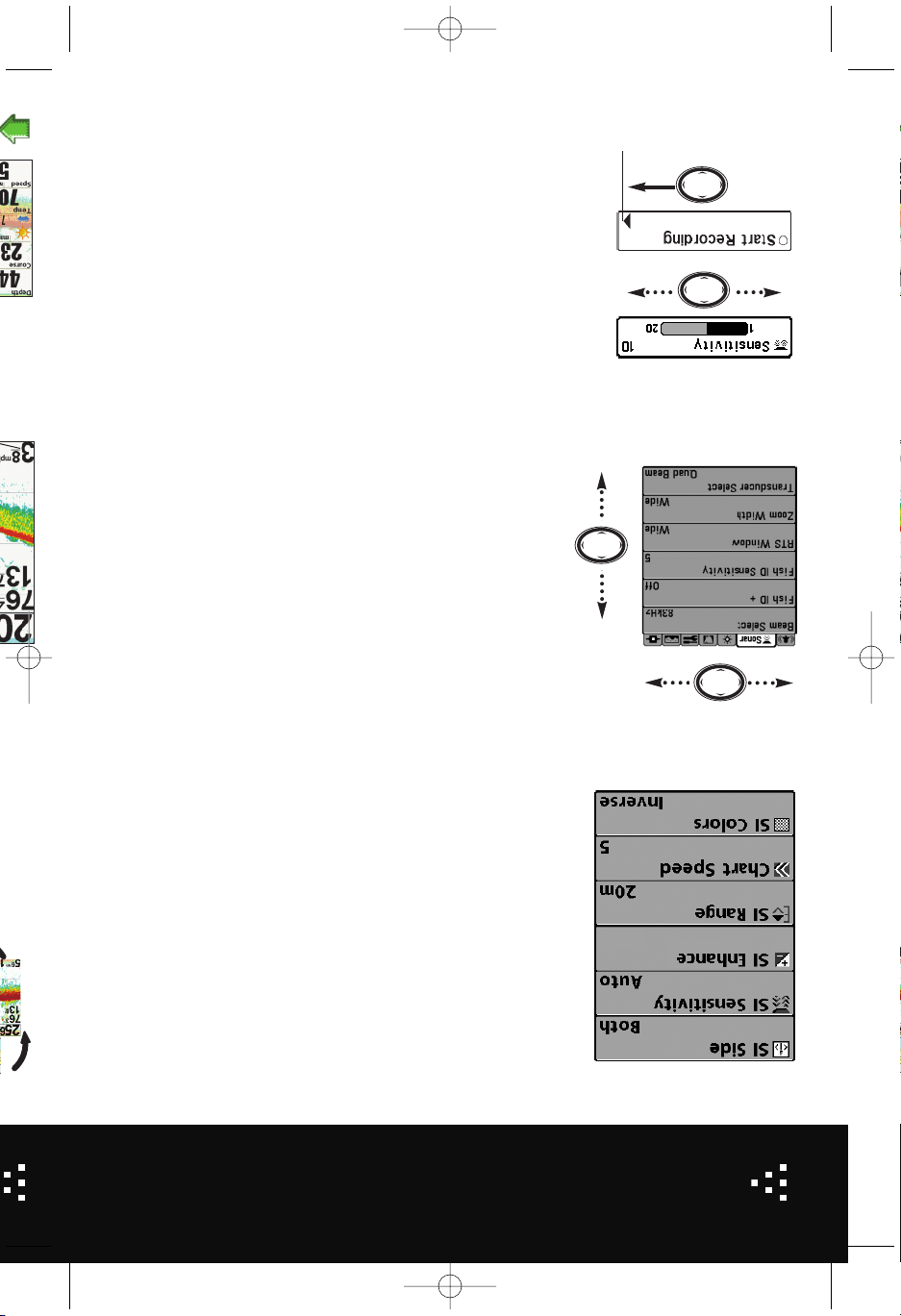
touche curseur DROITE.
Fermer : Appuyez sur la touche EXIT.
s'ouvrir lors de la sélection de ce menu.
débuter l'opération sélectionnée. Un sous-menu pourrait
la touche curseur vers la DROITE pour activer le réglage ou
Activer : S'il y a une flèche dans l'option de menu, appuyez sur
OU
GAUCHE pour régler les réglages du menu.
Régler : Appuyez sur les touches curseur de DROITE ou de
vous devez appuyer sur la
La flèche droite signifie que
Réglage de menu
3. Régler ou activer un
Avancé.
onglet Réglages > Mode utilisateur. Sélectionnez Normal ou
utilisateur est réglée à Avancée. Sélectionnez Menu principal >
dans le menu système que si la tête de commande du Mode
Mode utilisateur : Certaines options de menu n'apparaîtront
sélectionner une option du menu.
sur la touche curseur vers le HAUT ou vers le BAS pour
DROITE ou la GAUCHE pour sélectionner un onglet, et appuyez
l'
Menu principal : Appuyez sur la touche curseur vers la
ou vers le BAS pour sélectionner une option de menu.
Menu X-Press : Appuyez sur la touche curseur vers le HAUT
du curseur pour naviguer dans le menu du système.
Appuyez sur les flèches situées sur les touches de déplacement
ou Activer un réglage.
de DROITE pour Modifier
curseur de GAUCHE ou
Appuyez sur la touche
Menu principal
Menu système.
du curseur avec le
touches de déplacement
Utilisez la commande des
2. Choisir une Option de menu
Affichages et Accessoires.
suivants : Alarmes, Sonar, Navigation, Cartographie, Réglages,
variant selon le modèle. Les onglets sont habituellement les
Le Menu principal est divisé en différentes catégories d'onglets,
Menu principal : Appuyez deux fois sur la touche MENU.
fonctionnement.
fréquemment et reliées à l'affichage actuel ainsi qu'au mode de
Le Menu X-Press affiche les options du menu utilisées
Menu X-Press : Appuyez une fois sur la touche MENU.
1. Ouvrir un Menu
Menu X-Press
Menus
Quick_Start_Guide_531824-1FR_A.qxp:31014_531519_Eng 6/10/10 2:15 PM Page 2
Page 3

seront appliquées à la zone d'écran active.
active. Les touches enfoncées et les sélections du menu
2. Choisissez Droite ou Gauche pour définir la zone d'écran
menu X-Press™.
touche MENU et sélectionnez Zone d'écran active sur le
1. À partir de l'Affichage combiné, appuyez une fois sur la
flèche verte sur l’affichage indique la zone d'écran active.
être appliqués aux deux côtés d'un affichage combiné. Une
Dans les séries 800, 900 et 1100, les réglages du menu peuvent
zone d'écran active
Sélectionner une
sélectionnez INACTIF.
affichages disponibles. Pour masquer la fenêtre de données,
sur la touche curseur de DROITEou de GAUCHE pour voir les
3. Sélectionnez la position de la fenêtre de données. Appuyez
(consulter Menus).
pas sous l’onglet Réglages, passez au mode utilisateur avancé
REMARQUE : Si l’option Sélection des affichages n’apparaît
touche curseur de DROITE.
2. Choisissez Sélection des affichages et appuyez sur la
1. À partir du Menu principal, sélectionnez l'onglet Réglages.
accessoires installés et le mode de navigation.
(comme la vitesse ou le temps) qui varie selon l’écran choisi, les
Chaque écran affiche l’information des affichages numériques
Modifier l'affichage numérique
ou qu'elle est la zone active.
zone active droite est sélectionnée
La Flèche verte signifie que la
Carte/Sonar 998c SI
Vue combinée
Indicateurs numériques
l'affichage numérique
Personnaliser
u de
pour
Touches d'affichage prédéfini.
Visible. Vous pouvez aussi consulter Touches de fonction :
2. Sélectionnez un nom d'affichage et choisissez Masquer ou
commande, sélectionnez l'onglet Réglages > Affichages.
Si l'onglet Affichages n'est pas présent dans votre tête de
1. À partir du Menu principal, sélectionnez l'onglet Affichages.
conserver dans votre Rotation d'affichage.
Personnaliser : Vous pouvez choisir les vues à masquer ou à
inverse.
plusieurs reprises pour parcourir la rotation d'affichage en ordre
Défilement vers l'arrière : Appuyez sur la touche EXIT à
l'écran.
rotation et jusqu'à ce que vous obteniez l'affichage désiré sur
Appuyez sur la touche VIEW pour voir tous les affichages de
passer à l’affichage suivant dans la Rotation d'affichage.
Défilement vers l'avant : Appuyez sur la touche VIEW pour
sées
Modifier l'Affichage actif
Modes d'affichage
Quick_Start_Guide_531824-1FR_A.qxp:31014_531519_Eng 6/10/10 2:15 PM Page 3
Page 4

© 2010 Humminbird®, Eufaula AL, États-Unis. Tous droits réservés.
ou par courriel au service@humminbird.com.
de détails. Pour toutes questions, contactez notre Centre de services à la clientèle au 1-800-633-1468
votre appareil fonctionnera de façon identique. Consultez votre manuel de fonctionnement pour plus
plus, les illustrations pourraient ne pas être identiques aux écrans de votre tête de commande, mais
Votre Humminbird® pourrait ne pas posséder toutes les caractéristiques décrites dans ce guide. De
utilise l'une des clés représentées ici
s’affichera. Il se peut que votre unité
sous-menu d’information cartographique
sauvegardé, la commande.
à l'écran. Lorsque l'affichage a été
PRÉDÉFINI pour sauvegarder l'affichage
Enfoncez et tenez la touche AFFICHAGE
Touches AFFICHAGE PRÉDÉFINI :
Affichages).
affichages en ordre inverse (consulter
EXIT pour parcourir la Rotation des
plus, vous pouvez appuyer sur la touche
mode curseur ou éteindre l'alarme. De
EXIT pour fermer un menu, sortir du
Touche EXIT : Appuyez sur la touche
seulement).
GOTO (séries 700, 800, 900 et 1100™
(MOB) : Enfoncez et tenez la touche
de cheminement. Homme à la mer
cheminement à partir de la liste de points
GOTO et choisissez un point de
curseur est inactif, appuyez sur la touche
navigation vers celui-ci. Alors que le
cheminement et commencer la
GOTO pour créer un point de
actif, appuyez une fois sur la touche
Touche GOTO : Alors que le curseur est
(consulter Menus).
MENU pour accéder au Menu principal
X-Press. Appuyez deux fois sur la touche
la touche MENU pour ouvrir le menu
Touche MENU : Appuyez une fois sur
la carte mémoire SD installée.
créera un cliché et sera sauvegardé dans
fonction, ce point de cheminement
d'écran (Screen snapshot) est en
l'emplacement du curseur. Si le Cliché
cheminement sera marqué à
le curseur est actif, le point de
cheminement à la position du bateau. Si
MARK pour sauvegarder un point de
Touche MARK : Appuyez sur la touche
celui-ci. Si le curseur n’est pas actif, le
de la carte qui se trouvent à proximité de
sur la position du curseur ou sur les objets
INFO pour obtenir des renseignements
Touche INFO : Appuyez sur la touche
(consultez Menus).
modifier ou activer les réglages du menu
du système, sélectionnez des options ou
cette touche pour naviguer dans le menu
curseur actif. Vous pouvez aussi utiliser
déplacement du curseur pour déplacer le
curseur : Appuyez sur les touches de
Touches de déplacement du
Affichages).
menu Rotation des affichages (consultez
répétition pour voir tous les affichages du
passer à l'affichage suivant. Appuyez à
touche Rotation des affichages pour
Touche de VIEW : Appuyez sur la
ZOOM + pour agrandir votre sélection.
actif à un endroit et appuyez sur la touche
de l'imagerie latérale, déplacez le curseur
visualisation des Cartes. Dans l'Affichage
augmenter ou diminuer l’échelle de
navigation ou une vue Zoom Sonar pour
touches ZOOM - ou + dans une vue de
Touche ZOOM : Appuyez sur les
monochrome).
Rétroéclairage et contraste (modèles
(modèles couleur) ou le réglage du menu
Rétroéclairage et couleur d'arrière-plan
accéder aux réglages du menu
MISE EN MARCHE/ÉCLAIRAGE pour
fonctionnement, appuyez sur la touche
pour l'éteindre. Pendant le
touche MISE EN MARCHE/ÉCLAIRAGE
pour l'allumer. Appuyez et enfoncez la
touche MISE EN MARCHE/ÉCLAIRAGE
MARCHE/ÉCLAIRAGE : Appuyez sur la
Touche MISE EN
Touches de fonction
Quick_Start_Guide_531824-1FR_A.qxp:31014_531519_Eng 6/10/10 2:15 PM Page 4
